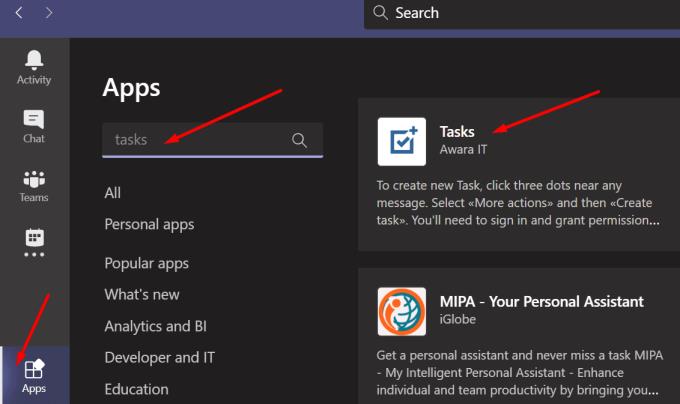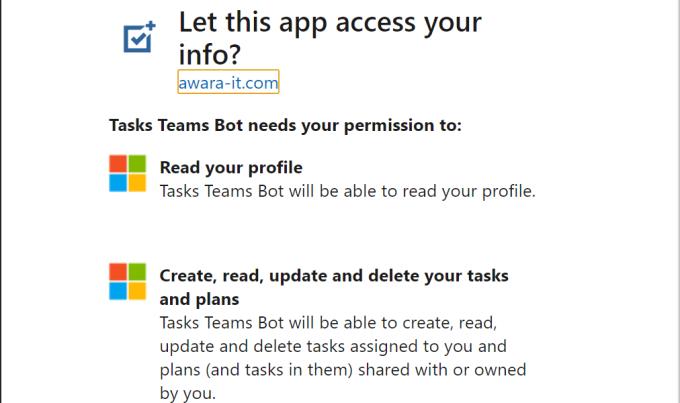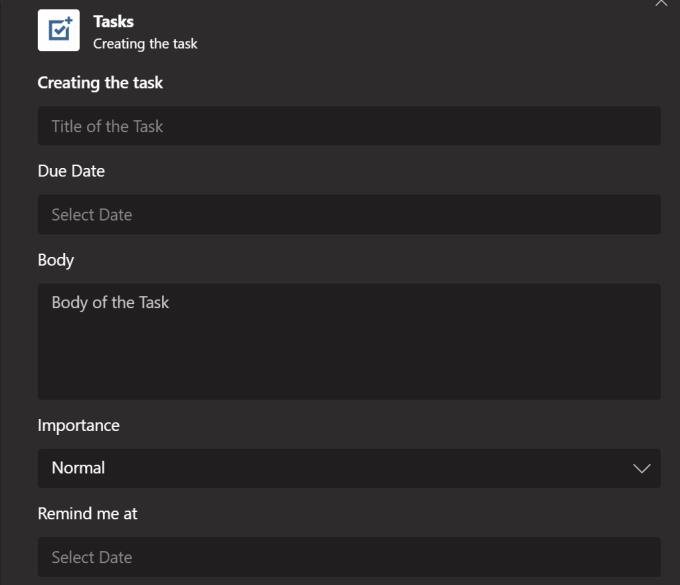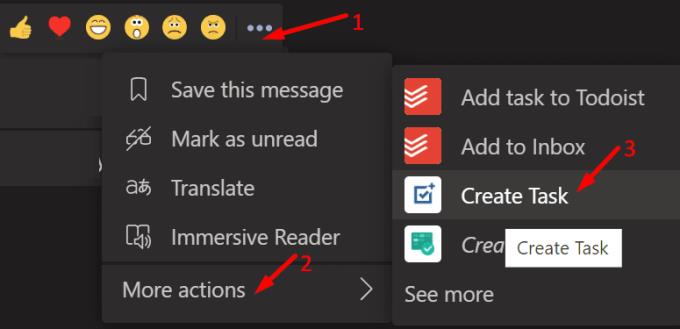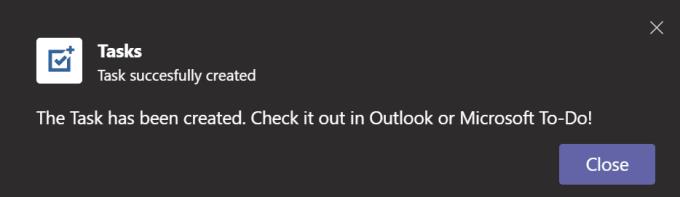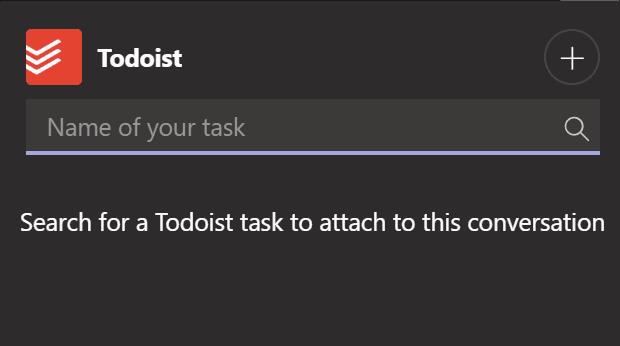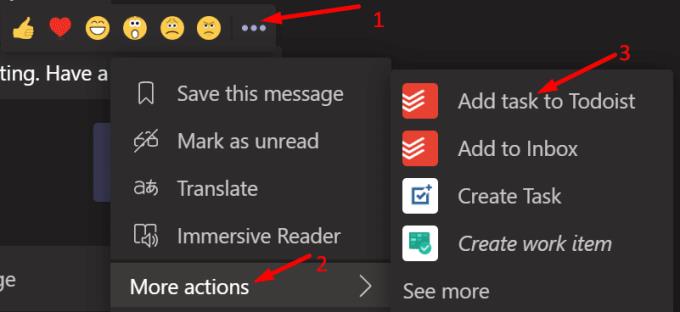Las listas de tareas son excelentes herramientas de productividad. Son sencillos y fáciles de seguir. Básicamente, crea una lista de todas las tareas que usted o su equipo deben completar, establece la fecha límite, agrega algunas notas importantes y listo. Una vez que haya completado una tarea, simplemente puede completarla.
Crear listas de tareas pendientes en Microsoft Teams no es tan sencillo y sencillo, especialmente si es un usuario nuevo. En esta guía, le mostraremos dos formas diferentes de crear listas de tareas pendientes dentro de Teams.
Cómo crear listas de tareas pendientes en Microsoft Teams
Usar tareas
Tasks es una aplicación de administración de tareas que puede utilizar para crear y administrar tareas individuales y de equipo. Puede usar Tareas en computadoras de escritorio, web y dispositivos móviles. La aplicación le permite filtrar sus tareas para que pueda priorizar mejor su trabajo.
Esto es lo que puede hacer con Tareas:
- Publique tareas y realice un seguimiento del progreso con informes en tiempo real.
- Asignar tareas a usuarios específicos.
- Divida las tareas por tareas individuales ( Mis tareas ) tareas.
- Trabajar en tareas de equipo comunes ( planes compartidos ).
Para instalar Tareas, haga clic en Aplicaciones . Luego, escriba "Tareas" en la barra de búsqueda. Presione el botón Agregar para instalar la aplicación.
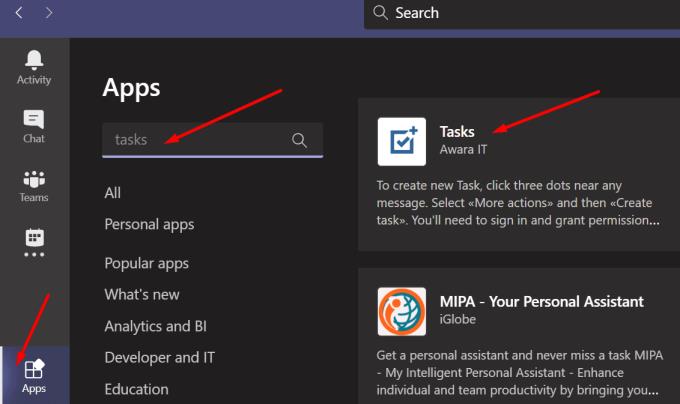
A continuación, se le pedirá que inicie sesión. Utilice las credenciales de su cuenta de Microsoft. Luego, deberá permitir que Tasks acceda a una serie de información sobre su cuenta.
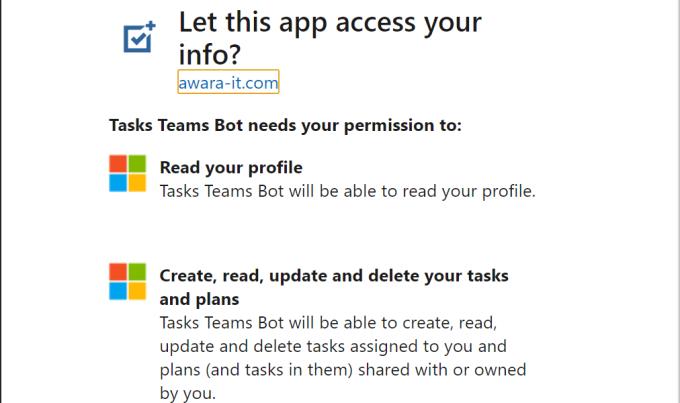
Ahora puede crear sus tareas. Agregue el título de la tarea, la fecha de vencimiento, algunas notas rápidas, califique su importancia y establezca un recordatorio.
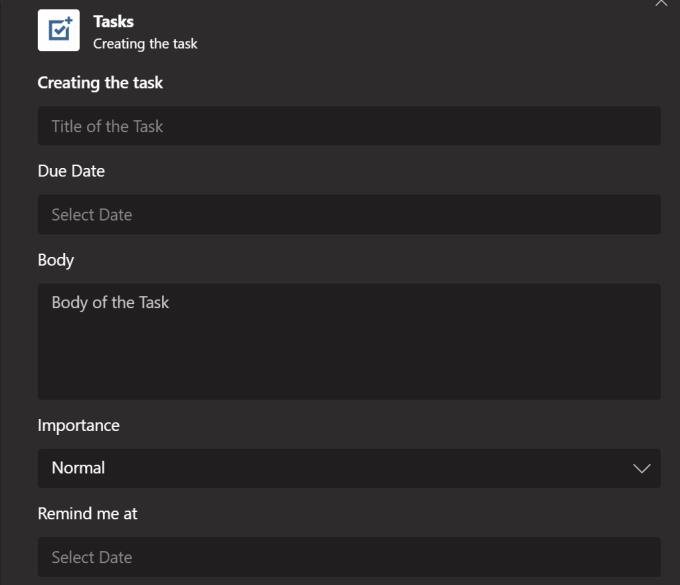
O puede convertir el mensaje de Teams en Tareas. Simplemente coloque el cursor sobre el mensaje que desea convertir en una tarea y haga clic en los tres puntos. Luego seleccione Más opciones y haga clic en Crear tarea .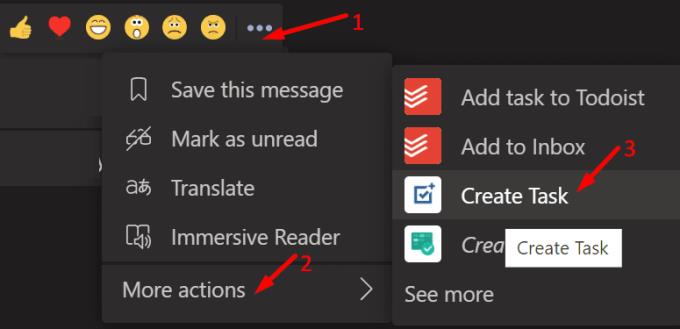
Una vez que haya creado su tarea, puede cambiar a Outlook o Tareas pendientes para verificarla.
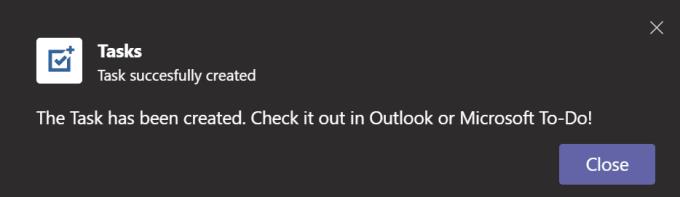
Todoist
Todoist es una aplicación de tareas pendientes que es realmente fácil de usar. Si desea que las cosas sean lo más simples posible, esta es la aplicación de tareas adecuada para sus necesidades.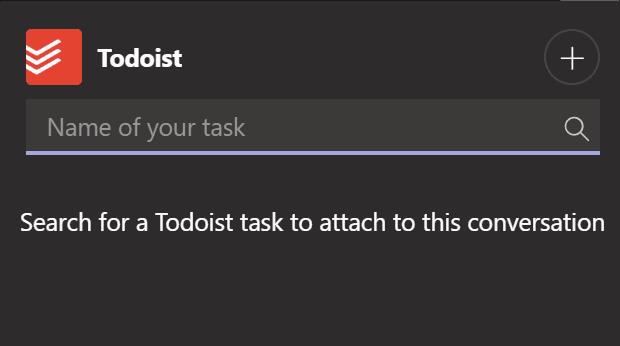
Haz clic en el botón Aplicaciones, busca Todoist e instala la aplicación. Luego inicie sesión y estará listo para crear su lista de tareas pendientes.
Puedes convertir rápidamente los mensajes de chat en tareas con Todoist:
Todo lo que necesita hacer es colocar el cursor sobre su mensaje y hacer clic en los tres puntos.
Luego, desplácese hacia abajo hasta Más acciones .
Selecciona Agregar tarea a Todoist .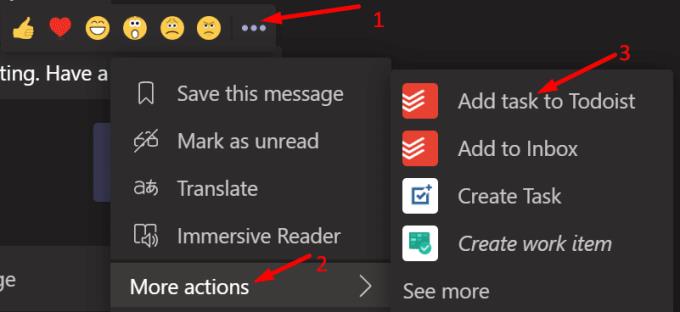
La nueva tarea estará visible en su lista de tareas pendientes.
El secreto del éxito radica en planificar y completar cuidadosamente sus tareas. Una lista de tareas sencilla y clara es fundamental para navegar con éxito los días de trabajo ocupados.